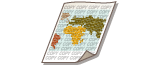
Bädda in texten "HEMLIGT" (Säker vattenstämpel)
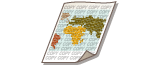 | När du kopierar dokument som innehåller konfidentiell information kan du bädda in osynlig text, t.ex. "HEMLIGT" eller "KONFIDENTIELL", för att varna obehöriga användare inte att kopiera dokumenten. När du kopierar ett dokument som redan har kopierats, visas den inbäddade texten över hela sidan, för att förhindra otillåten kopiering av kopior. Systemtillbehör Beroende på vilken maskin du använder kan den här funktionen vara tillgänglig som standard. |
1
Placera originalet. Placera original
2
Tryck på <Kopia>. Skärmbilden <Hem>
3
Tryck på <Alternativ> på skärmbilden med grundläggande kopieringsfunktioner. Skärmbilden med grundläggande funktioner för kopiering
4
Tryck på <Säker vattenstämpel>.
5
Välj typ av tecken och ange detaljerade inställningar efter behov.
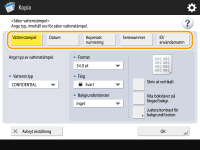
 Bädda in vattenstämplar, som "HEMLIGT" eller "KONFIDENTIELLT"
Bädda in vattenstämplar, som "HEMLIGT" eller "KONFIDENTIELLT"
1 | Tryck på <Vattenstämpel>. |
2 | Välj typ av vattenstämpel. 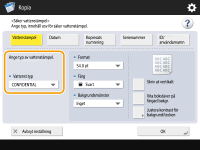 För att bädda in godtycklig text, välj <Eget> och ange texten genom att trycka på <Ange>.  Du kan registrera ofta använda text. Välj <Eget> och skriv texten genom att trycka på <Registrera>. Om du vill redigera eller ta bort registrerad text, tryck på <Registrera>, välj texten i listan, och tryck på <Redigera> eller <Radera>. |
 Bädda in datum
Bädda in datum
1 | Tryck på <Datum>. |
2 | Ange datum att bädda in. 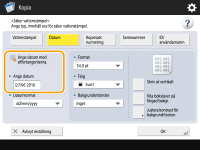 De registrerade datumen i maskinen visas i <Ange datum>. För att bädda in andra datum, använd siffertangenterna. |
3 | Välj format för datum. Tryck på <Datumformat> för att välja datumformat. |
 Bädda in referensnummer
Bädda in referensnummer
Om du kopierar och anger antal kopior kan du bädda in olika fyrsiffriga referensnummer för varje set.
1 | Tryck på <Kopiesatsnumrering>. |
2 | Ange det första referensnumret. 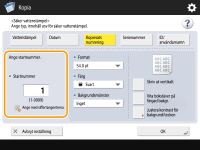 Ange i inmatningsfältet <Startnummer> genom att använda sifferknapparna. |
 Bädda in serienummer
Bädda in serienummer
Bädda in maskinens serienummer.
1 | Tryck på <Serienummer>. |
 Bädda in ID eller användarnamn
Bädda in ID eller användarnamn
Bädda in inloggningsinformation (avdelnings-ID eller användarnamn) som maskinen ska användas med.
1 | Tryck på <ID/anv.namn>. |
6
Ange utskriftsinställningarna för vattenstämpeln.
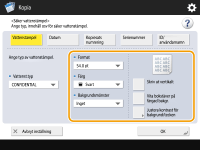
Ange teckenformat.

Du kan justera tätheten för mönster och bakgrunder. Om du trycker på <Justera kontrast för bakgrund/tecken>  <Provutskrift> skrivs ett prov av mönstret och bakgrunden ut. Kontrollera provutskriften och tryck på
<Provutskrift> skrivs ett prov av mönstret och bakgrunden ut. Kontrollera provutskriften och tryck på  /
/ för att justera tätheten.
för att justera tätheten.
 <Provutskrift> skrivs ett prov av mönstret och bakgrunden ut. Kontrollera provutskriften och tryck på
<Provutskrift> skrivs ett prov av mönstret och bakgrunden ut. Kontrollera provutskriften och tryck på  /
/ för att justera tätheten.
för att justera tätheten.Provutskriften innehåller den dolda texten och bakgrunden för varje relativt kontrastvärde.
Det inramade området i provutskriften är utskriftsexemplet för den relativa kontrast som nu är inställd.
Inställningen <Justera kontrast för bakgrund/tecken> avbryts när jobbet är slutfört. Om du vill använda samma inställningar för nästa kopieringsjobb anger du inställningen igen.
7
Tryck på <OK>  <Stäng>.
<Stäng>.
 <Stäng>.
<Stäng>.8
Tryck på  (Start).
(Start).
 (Start).
(Start).Kopieringen startar.
Du kan inte ändra tätheten medan utskriften pågår.